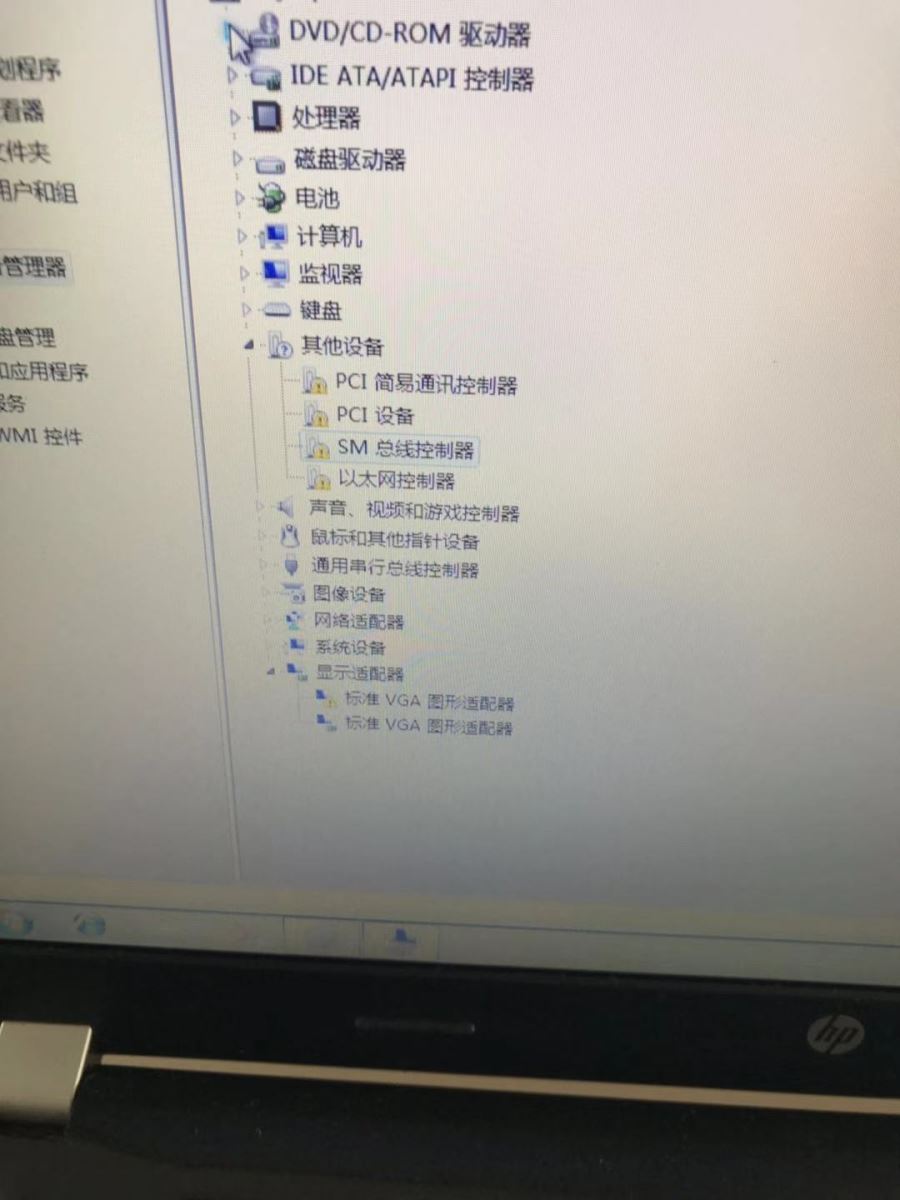装系统学习手记
长线以下全是学习过程中交的学费,请自行避开!!!!
系统安装好之后,发现里面竟然天然含有木马,会主动修改浏览器默认设置且无法更改,这简直是逼死了强迫症的我。经过一番殊死搏斗,最终决定放弃大白菜安装教程。
于是百度了另外一个教程:摸这里
这个OneKey Ghost教程非常简单,只需要按照步骤将系统下载下来,后面就是傻瓜式安装了。
远比之前的大白菜要省时省力的多,不过这个前提是原系统必须能够正常打开。如果打不开那还是要大白菜,他可以在原系统打不开的情况下直接F12(不同电脑重装键可能不一样)重装系统。
装好之后:
1,系统默认安装了腾讯和2345的一些基础软件,不爱用的可自行卸载。
2,可能会有极个别驱动没有装上,如果方便还是要提前备好驱动。
后记:
1,装系统是门很深的学问,还有很多不了解的方面,比如Ghost和非Ghost、如何做一个自定义的系统盘,Win7和Win10的安装区别等;但是于我,能拥有一个清洁的WIn7就够了。
2,现在想来,大白菜的那套方案还是挺坑的,光相关的驱动就花了很多时间!!!!
3,接下来这方面如果要继续涉猎的话,就是学会做一个自定义的系统盘了。
--------------------------------------------------------------------------------------------------------------------------------------------------------------------
操作步骤:
0,准备好驱动
1,找一个靠谱的教程;百度到的是大白菜安装教程
2,按照教程制作u盘启动盘;具体摸这里
3,按照教程装系统
4,装驱动
注意:
1,在装系统前一定要把主要驱动给备齐,一般买电脑时都会随机附带驱动光盘;如果没有,可以到电脑商官网找对应型号下载;如果还没有合适的,可以试试驱动精灵之类的。
2,如何查看电脑型号:摸这里 ;这是查看硬件制造商写入芯片的型号信息,所以还是很可靠的。
具体方法:同时按下Win+R组合键,在运行窗口输入dxdiag,弹出directX诊断工具。
进阶:
学习做系统
补记:
一台很老旧的惠普笔记本,系统装好了,但是驱动找不到,把官网该系列的驱动全部下载下来试了一遍都没用;最后只得在网上百度,找到了驱动精灵万能网卡版(下载地址),才勉强将其中的 以太网控制器(网卡) 驱动安装上,终于可以上网了。其他的几个暂时先不弄了,反正不影响使用,等到出问题再说吧。